- Dacă doriți să vă personalizați ieșirea video, trebuie să accesați setările camerei web Windows 10.
- A face acest lucru este destul de ușor și am prezentat câteva metode rapide pentru ao face.
- Setările camerei sunt prezente pe orice sistem de operare Windows, deci nu vă faceți griji că nu le găsiți.
- Acest ghid funcționează pentru camere web încorporate pentru laptopuri și pentru cele separate care pot fi conectate.

Acest software va repara erorile obișnuite ale computerului, vă va proteja de pierderea fișierelor, malware, defecțiuni hardware și vă va optimiza computerul pentru performanțe maxime. Remediați problemele PC-ului și eliminați virușii acum în 3 pași simpli:
- Descărcați Restoro PC Repair Tool care vine cu tehnologii brevetate (brevet disponibil Aici).
- Clic Incepe scanarea pentru a găsi probleme cu Windows care ar putea cauza probleme cu computerul.
- Clic Repara tot pentru a remedia problemele care afectează securitatea și performanța computerului
- Restoro a fost descărcat de 0 cititori luna aceasta.
Ca întotdeauna Windows 10 a venit cu o mulțime de moduri diferite de a accesa meniul de setări pentru diferite dispozitive de pe computerul sau laptopul dvs. Windows 10, iar setările camerei web nu diferă de celelalte.
Din fericire pentru noi, există un tutorial foarte ușor mai jos despre modul în care putem ajunge la setările camerei web și configurăm tot ce avem nevoie de acolo.
În primul rând, trebuie să știți dacă camera dvs. web funcționează conform intenției, deoarece dacă este un hardware defecțiune va trebui să apelați producătorul camerei web sau al computerului pentru a rezolva problema sau să vă trimită un nou cameră web.
Cu toate acestea, este întotdeauna o idee bună să verificați cablarea de la camera web și să vă asigurați că o aveți alimentată.
Dacă computerul sau laptopul Windows 10 are o cameră web încorporată sau o cameră web cu fir, putem folosi aplicația Windows 10 pentru a accesa setările camerei web necesare.
Putem folosi câteva metode diferite pentru a deschide aplicația camerei.
Cum pot accesa setările camerei web pe Windows 10?
1. Din ecranul Start
- Dacă sunteți pe Ecranul de pornire din Windows 10, faceți clic pe aparat foto și selectați Căutare.
- Tip aparat foto în caseta de căutare prezentată.
- Faceți clic pe aparat foto pictogramă prezentată în rezultatele căutării.
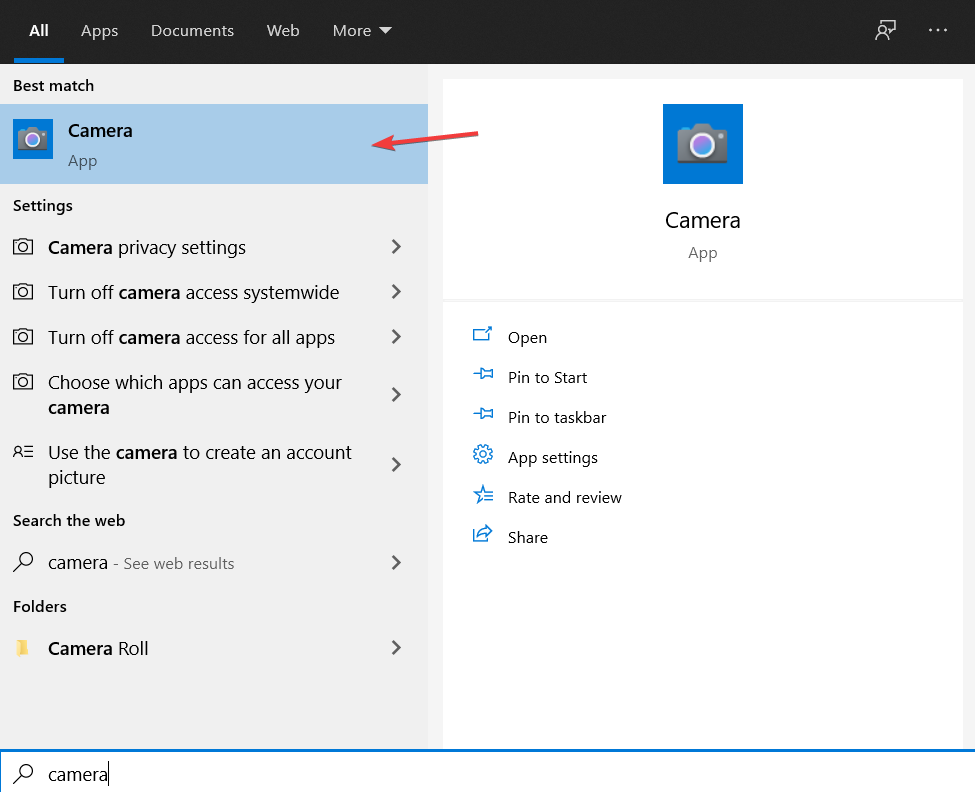
- Pentru a introduce setările camerei web, trebuie să facem clic dreapta în interiorul Cameră web aplicație.
- Va trebui să faceți clic pe setările pe care doriți să le modificați, cum ar fi: treceți la o altă cameră web, setați autodeclanșatorul, modificați expunerea și reglați Spot.
- Aceste setări pot diferi în funcție de ceea ce poate face camera web, de exemplu, camera web nu poate accepta opțiunea de ajustare Spot, prin urmare, nu o veți avea în meniul de setări.
Puteți deschide fișierul aparat foto aplicație pe desktop. Puteți accesa acest lucru mergând cu mouse-ul în partea dreaptă jos a ecranului sau glisați din partea dreaptă spre centrul ecranului dacă aveți, de exemplu, o tabletă.
Dacă caseta dvs. de căutare Windows 10 lipsește, recuperați-o imediat cu aceasta articol dedicat activării casetei de căutare Cortana.
2. Din aplicația cameră
- Va trebui să deschideți camera sau Cameră web aplicație, mergeți cu mouse-ul în colțul din dreapta jos al ecranului și faceți clic pe Setări.
- După ce te afli în Setări meniul pe care trebuie să facem clic Opțiuni.
- De la Opțiuni meniul pe care îl aveți în fața ecranului puteți regla setările camerei web în funcție de nevoile dvs.
- Unele dintre setările disponibile pe care le-ați putea avea acolo sunt Afișați sau ascundeți liniile de grilă, Porniți sau opriți microfonul și Activați sau dezactivați stabilizarea video.
Putem accesa setările camerei web în Windows 10 și din aplicația pentru cameră.
Dacă sunteți interesat de cum să schimbați locația de salvare a fotografiilor pe Windows 10, consultați acest ghid dedicat schimbării locației de salvare a camerei asta te va ajuta să faci exact asta.
Așa că, în doar câteva secunde din timpul dvs., puteți accesa setările camerei sau camerei web în Windows 10 și le puteți personaliza pentru utilizarea dvs. personală.
În cazul în care nu puteți utiliza unele caracteristici importante, încercați să le accesați prin intermediul unui software de cameră terță parte care va înlocui aceste opțiuni și vă va permite accesul la multe funcții interesante.
3. Remediați diverse probleme cu camera web în Windows 10
În cazul în care întâmpinați unele probleme legate de camera web, Setările sale nu sunt o soluție. Veți avea nevoie de o soluție completă pentru a face treaba, mai ales dacă camera nu funcționează pe computerul dvs. Windows 10.
Actualizarea driverelor este un proces crucial pentru sănătatea și siguranța computerului. Acesta va împiedica blocarea computerului, va rula aplicațiile în mod normal și va crește viteza de descărcare.
Pe de altă parte, driverele învechite și defecte fac ca dispozitivele dvs. să fie vulnerabile la malware și infractori cibernetici. Actualizarea lor regulată va ajuta la corecție Securitate defecte și vă protejează pe deplin datele.
⇒Obțineți Driverfix
Pentru toți ceilalți utilizatori care au alte mărci de laptopuri, pur și simplu nu își pot accesa camera pe sistemele lor Windows 10 în timp ce utilizează Skype.
Unii utilizatori Toshiba au raportat probleme cu camera web a laptopului. Dacă sunteți unul dintre acești utilizatori, verificați acest ghid deoarece vă va gestiona camera să funcționeze fără probleme.
Doriți să vă înregistrați la rezoluții mai mari pentru a obține cea mai bună calitate și claritate a imaginii posibilă? Din fericire, puteți face asta.
Dacă computerul dvs. nu are o cameră web integrată, aruncați o privire asupra noastră lista cu cele mai bune camere web 4k disponibil acum.
Nu ezitați să lăsați alte întrebări în secțiunea de comentarii de mai jos dacă doriți să aflați mai multe despre subiect.
 Încă aveți probleme?Remediați-le cu acest instrument:
Încă aveți probleme?Remediați-le cu acest instrument:
- Descărcați acest instrument de reparare a computerului evaluat excelent pe TrustPilot.com (descărcarea începe de pe această pagină).
- Clic Incepe scanarea pentru a găsi probleme cu Windows care ar putea cauza probleme cu computerul.
- Clic Repara tot pentru a remedia problemele cu tehnologiile brevetate (Reducere exclusivă pentru cititorii noștri).
Restoro a fost descărcat de 0 cititori luna aceasta.
întrebări frecvente
Deschideți setările de confidențialitate și selectați Camera din meniul din stânga. Noi avem un ghid complet pentru a vă ajuta cu întregul proces.
Mai întâi, verificați setările antivirus, apoi verificați dacă camera este conectată și detectată de computer. Dacă problema persistă, verificați-ne ghid expert pentru remedierea problemelor legate de camera web.
Deschideți Panoul de control, accesați Hardware și selectați camera web internă. Acum modificați setările vizuale pentru Proprietățile dvs. de bal de difuzare. Iată un ghid detaliat despre cum să vă testați camera web online.
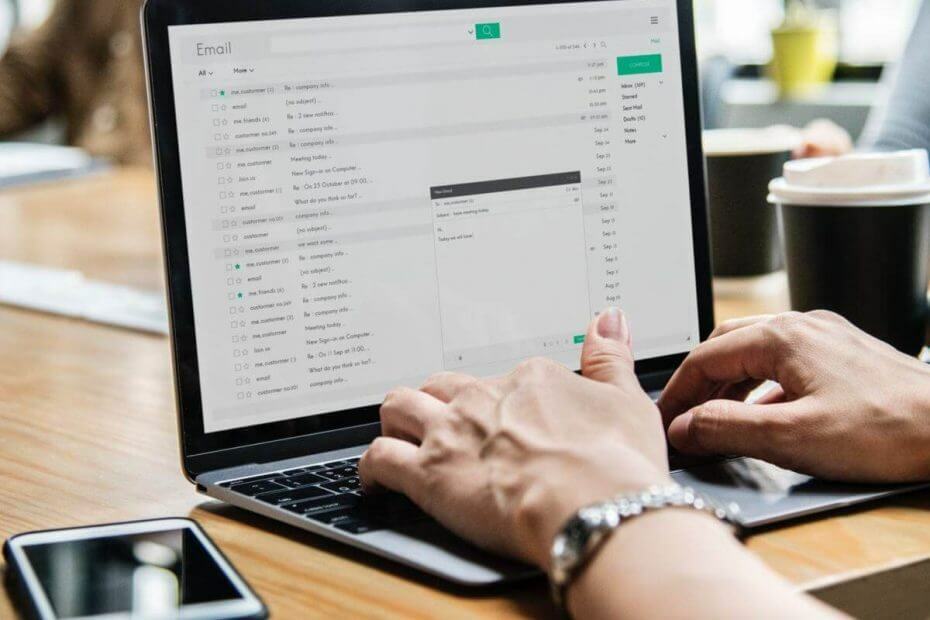
![REPARARE: Camera web nu funcționează pe Windows 10 [Logitech, Dell]](/f/a9258ffe04db24f4df86cbf5f4c8e93f.jpg?width=300&height=460)
